Photoshop制作深海里文字特效實例
時間:2024-02-03 18:00作者:下載吧人氣:39

先看最終效果
開始制作
1、新建800*600畫布!白色背景。
新建圖層,使用漸變色填充圖層!我們先用黃色到紅色的漸變色,設置如下。
然后將這個圖層的混合模式調節為排除。看看效果~~~
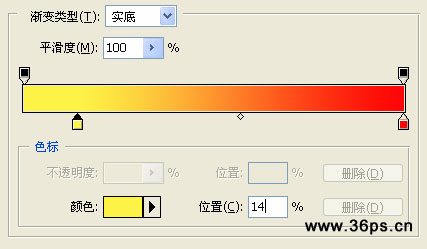
2、輸入文字~~~
我這里分為2個圖層進行操作。大大的a是一個圖層,qua是一個圖層。分別添加效果!

3、為大大的a添加圖層效果。
打開圖層樣式,選擇混合選項,設置如下:
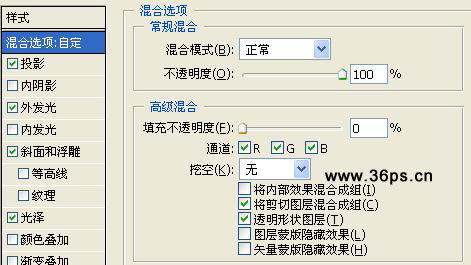
投影,設置如下:
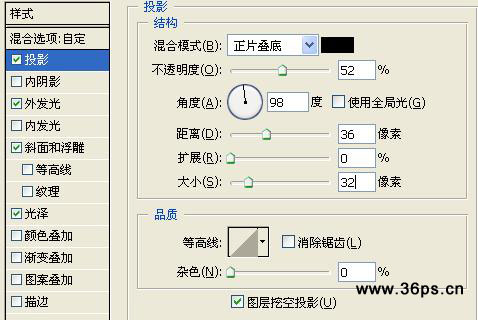
外發光,設置如下:
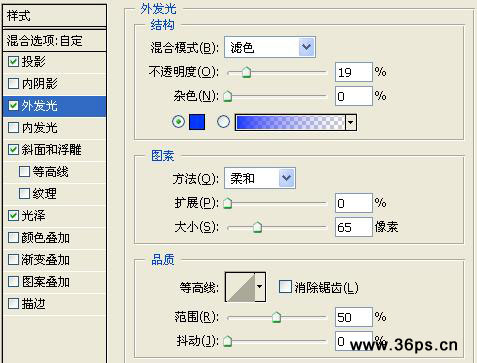
斜面與浮雕,設置如下:
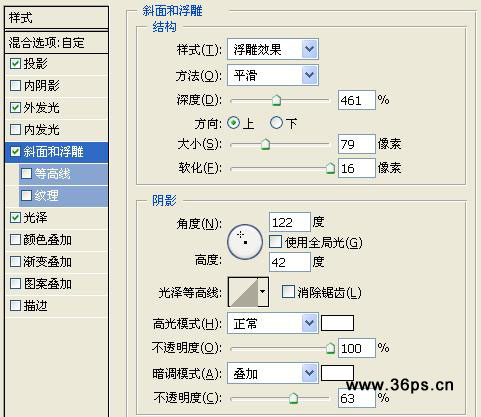
光澤,設置如下:
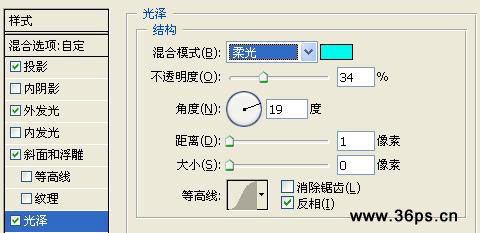
做好的a的樣子!如下:

4、為里面的文字添加效果。
混合選項設置如下:
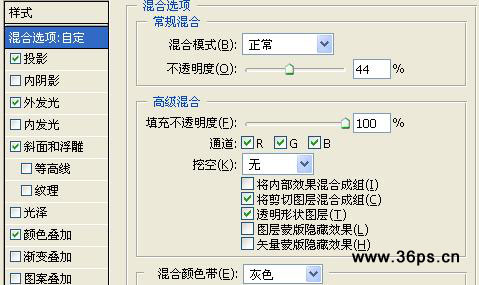
投影,設置如下:
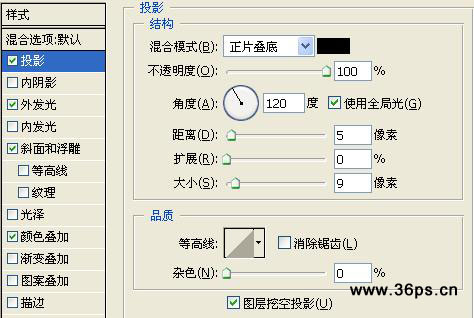
斜面與浮雕,設置如下:
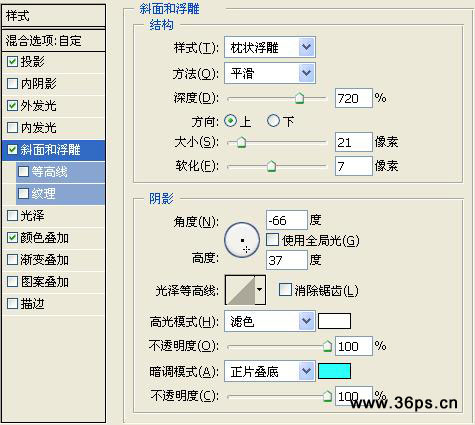
外發光,設置如下:
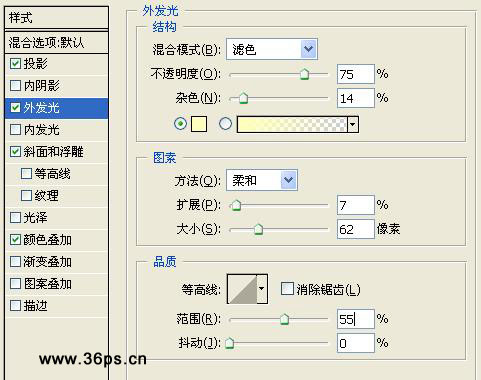
顏色疊加,設置如下:
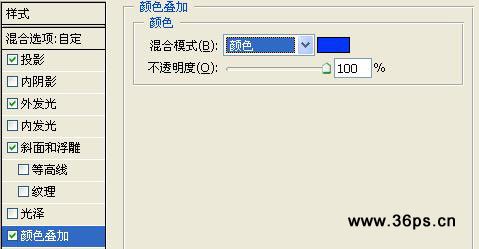

整個圖片的效果如下:
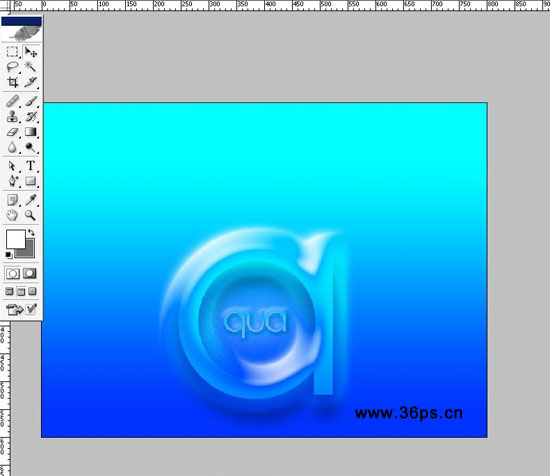
5、上面的文字太單調了~~我們給文字周圍添加一些陪襯的東西~~
新建一個圖層,在文字旁邊添加一些圓形的氣泡。使用自定義形狀工具中的橢圓工具繪制,每個氣泡一個圖層。
給氣泡添加圖層樣式。
投影,設置如下:

外發光,設置如下:
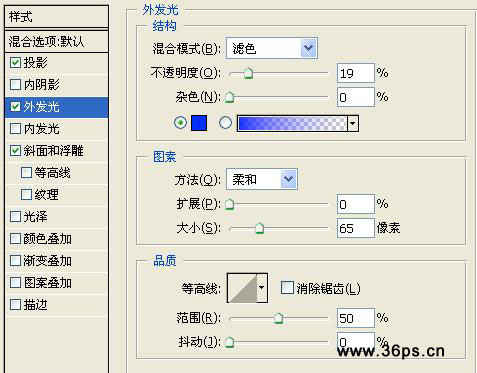
斜面與浮雕,設置如下:
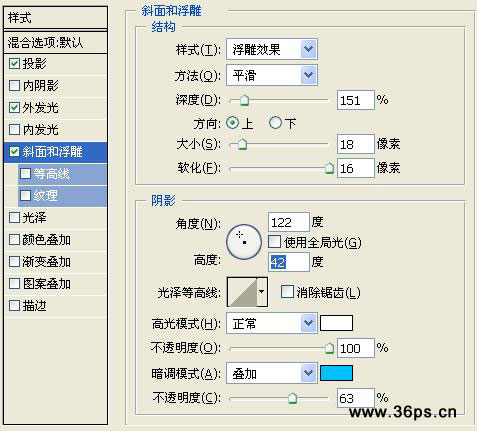
設置好之后,為不同的氣泡設置不同的不透明度,這樣效果很夢幻。
效果如圖:

6、使用筆刷工具為背景添加一些線條。降低線條的不透明度。
如下效果:

7、點擊通道面板,新建一個alpha通道,為通道填充白色到黑色的漸變。
小知識:alpha通道其實就是一種蒙板,白色可以添加任何效果,而黑色部分完全保持原樣。
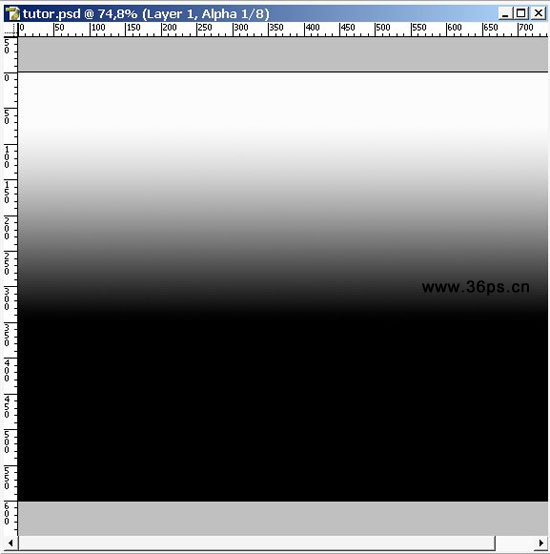
8、然后點擊我們畫筆畫的線條圖層,點擊選擇---載入選區。
選擇載入alpha的選區。這時候你會發現上半部分出現了不規則的選區。
執行濾鏡---扭曲------海洋波紋,確定后看到效果~~上半部分出現了一些海洋效果。

9、為我們的圖片添加一些素材,小魚好了~~~

10、點擊圖層面板下面的創建新的填充或者調整圖層,選擇“圖案”。
在打開的圖案填充面板中選擇一款云彩感覺的圖案(默認圖案中找,只要有云彩感覺的都可以),設置如下:
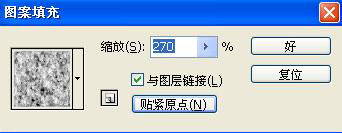
將這個圖層的混合模式修改為柔光。
看到如下效果(你如果使用其他圖案會看到不太一樣的效果):

11、在上一步新建的圖案圖層的圖層蒙板上,從左上往右下畫白色到黑色漸變。這樣就會隱藏掉右下角的云彩效果。
得到最終效果:


網友評論